- Parte 1: Transfira fotos do Samsung Galaxy S10 para o computador através de um cabo USB
- Parte 2: Exportar imagens do Samsung Galaxy S9 para Windows com o Samsung Kies
- Parte 3: Sincronize fotos do Samsung Galaxy S8 para o computador com serviço em nuvem
- Parte 4: Compartilhe fotos do Samsung Galaxy para PC via Bluetooth
- Parte 5: Envie fotos do Samsung Galaxy para o computador por e-mail
Transferir dados do iPhone, Android, iOS, computador para qualquer lugar sem perda.
- Transferir dados de um cartão Micro SD para outro Android
- Como transferir fotos de um telefone para outro
- Como transferir fotos do telefone antigo da LG para o computador
- Como transferir fotos de uma antiga Samsung para outra Samsung
- Transferir contatos da Samsung para o iPhone
- Transferir dados da LG para a Samsung
- Transferir dados do Tablet antigo para Novo
- Transferir arquivos do Android para o Android
- Transferir fotos do iCloud para o Android
- Transferir notas do iPhone para Android
- Transferir músicas do iTunes para o Android
Melhores métodos do 5 para transferir fotos do Samsung S10 / 9 / 8 para o seu PC
 Escrito por Lisa Ou / 28 de janeiro de 2021 09:00
Escrito por Lisa Ou / 28 de janeiro de 2021 09:00 Se você capturou algumas fotos impressionantes via Samsung Galaxy S10, como transfere fotos do Samsung Galaxy para o seu computador como backup? Obviamente, existem muitos métodos para transferir as fotos entre o Samsung Galaxy S10 / 9 / 8 e o seu computador. Quais devem ser os melhores métodos para transferir as fotos?
Quando você precisa exportar fotos do Samsung Galaxy para o seu PC, preste atenção ao número de fotos, ao ambiente Wi-Fi, ao serviço em nuvem e mais outras. Aqui estão os métodos recomendados pela 5 para diferentes cenários que você deve conhecer.
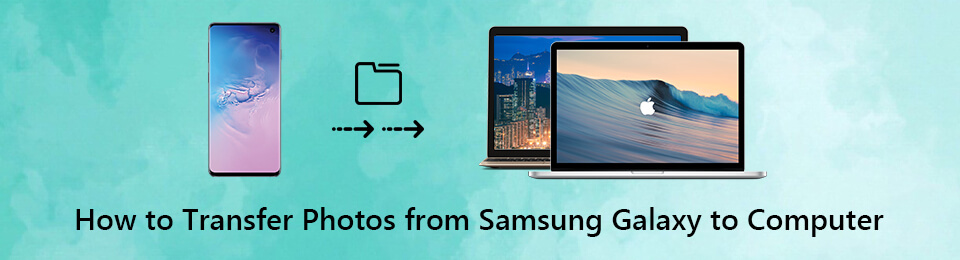

Lista de guias
- Parte 1: Transfira fotos do Samsung Galaxy S10 para o computador através de um cabo USB
- Parte 2: Exportar imagens do Samsung Galaxy S9 para Windows com o Samsung Kies
- Parte 3: Sincronize fotos do Samsung Galaxy S8 para o computador com serviço em nuvem
- Parte 4: Compartilhe fotos do Samsung Galaxy para PC via Bluetooth
- Parte 5: Envie fotos do Samsung Galaxy para o computador por e-mail
Parte 1: Transfira fotos do Samsung Galaxy S10 para o computador através de um cabo USB
FoneLab HyperTrans é um excelente método para transferir dados do seu iPhone, Android, iOS, computador e em qualquer lugar, sem qualquer perda. Permite sincronizar contatos, mensagens, fotos, músicas, vídeos e mais outros arquivos, incluindo transferir fotos do Samsung Galaxy para o computador. Quando você precisar gerenciar os dados em diferentes smartphones, deve ser uma boa opção.
- Transfira fotos da Samsung para o computador, telefone Android e iPhone.
- Adicione, exclua, faça backup, restaure, transfira, converta as fotos com facilidade.
- Gerenciamento fácil e seguro para mover dados dentro da operação de um clique.
- Recursos avançados para criar toques, gerenciar contatos e muito mais.
Transferir dados do iPhone, Android, iOS, computador para qualquer lugar sem perda.
- Mover arquivos entre iPhone, iPad, iPod touch e Android.
- Importe arquivos do iOS para o iOS ou do Android para o Android.
- Mover arquivos do iPhone / iPad / iPod / Android para o computador.
- Salvar arquivos do computador para iPhone / iPad / iPod / Android.
Passo 1Conecte o telefone Samsung Galaxy ao computador
Faça o download e instale o FoneLab HyperTrans, para poder iniciar o programa no seu computador. Conecte o telefone Samsung Galaxy ao seu computador através do cabo USB original.

Passo 2Visualizar e gerenciar as fotos de um telefone Samsung
Vá para Fotos no menu esquerdo, que você pode adicionar, excluir, transferir ou criar álbuns. Quando você precisar transferir as fotos, poderá marcar a opção na frente das fotos desejadas.
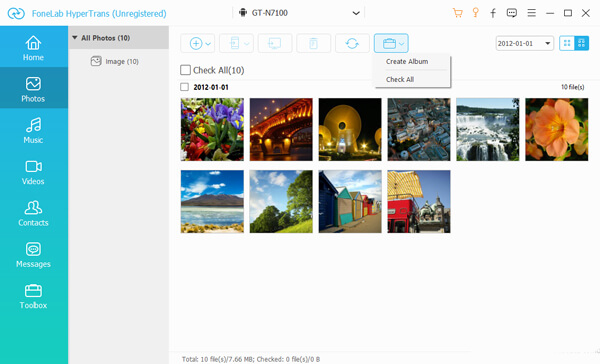
Passo 3Transferir fotos do Samsung Galaxy para o computador
Escolha a opção Exportar para PC, você pode escolher a pasta de destino para transferir fotos do telefone Samsung Galaxy para o seu computador. Agora você pode verificar os arquivos transferidos no seu computador.

Parte 2. Exportar fotos do Samsung Galaxy S9 para Windows com o Samsung Kies
Samsung Kies é um método padrão para transferir fotos do Samsung Galaxy para o computador. Você sempre pode gerenciar, faça backup e restaure os contatos, agendas, músicas, fotos, vídeos, podcast, álbum de histórias e todos os seus dados da sua Samsung através de um cabo USB com facilidade.
Passo 1Baixe e instale o Samsung Kies no seu computador. Conecte o Samsung Galaxy S10 / 9 / 8 ao seu computador com o cabo USB original. O computador é capaz de detectar o dispositivo automaticamente.
Passo 2Escolha o Fotos opção no painel esquerdo. O programa é capaz de detectar todas as fotos do seu Samsung Galaxy, selecionar as fotos que você deseja transferir do Samsung Kies.
Passo 3Marque e selecione as fotos que deseja transferir para o seu computador. Clique no Salvar no PC para mover várias fotos do Samsung Galaxy para o computador com facilidade.
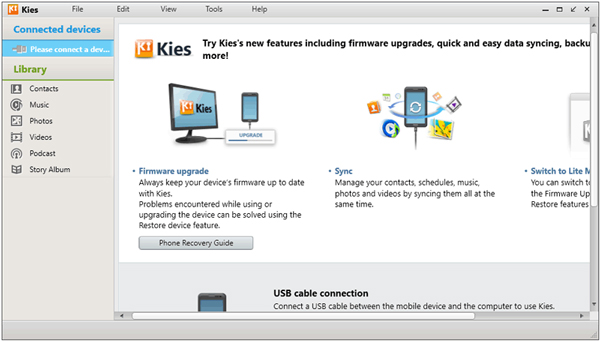
Parte 3. Sincronizar fotos do Samsung Galaxy S8 com o computador com serviço em nuvem
Quando você tem um grande número de fotos no telefone Samsung Galaxy S8, transferir as fotos por meio de um serviço em nuvem pode ser uma boa opção. Se você não se preocupa com a qualidade da foto, Google drive é sempre uma boa opção para sincronizar fotos do Samsung Galaxy S8 para o seu computador.
Passo 1Verifique se você possui uma conta do Google Drive no seu computador e no Samsung Galaxy S8. Depois disso, você pode entrar na conta com ID e senha.
Passo 2Vá para o Google Drive e escolha a opção + pressione o botão Escolher arquivo para carregar e sincronizar as fotos do telefone Samsung Galaxy com o Google Drive com facilidade.
Passo 3Depois disso, você pode fazer login na mesma conta do Google no seu computador. Você pode copiar e baixar as fotos desejadas do Samsung Galaxy S8 para o computador.
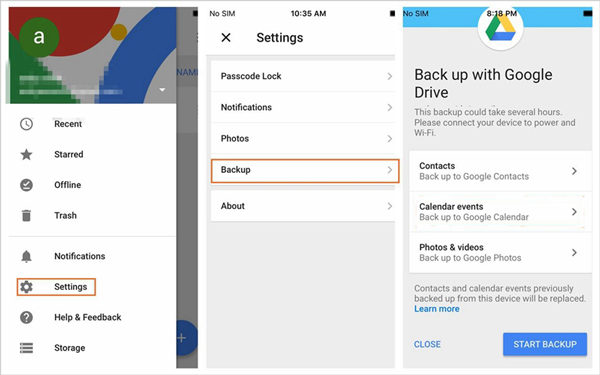
Transferir dados do iPhone, Android, iOS, computador para qualquer lugar sem perda.
- Mover arquivos entre iPhone, iPad, iPod touch e Android.
- Importe arquivos do iOS para o iOS ou do Android para o Android.
- Mover arquivos do iPhone / iPad / iPod / Android para o computador.
- Salvar arquivos do computador para iPhone / iPad / iPod / Android.
Parte 4. Compartilhe fotos do Samsung Galaxy com o PC via Bluetooth
Bluetooth é uma boa opção para sincronizar as fotos do Samsung Galaxy com o seu computador. Verifique se o telefone Android tem acesso à Internet. Em seguida, conecte e emparelhe seu telefone Samsung Galaxy ao computador via Bluetooth para enviar as fotos como abaixo.
Passo 1Ligue a opção Bluetooth no Samsung Galaxy S8. aperte o Janela + A botões juntos para abrir o Centro de Ação painel no seu computador para ativar o Bluetooth opção.
Passo 2Abra as configurações de Bluetooth e clique no telefone Samsung no computador para parear. Depois de emparelhado, clique no Enviar ou receber arquivos via Bluetooth para escolher a Receber arquivos opção.
Passo 3Em seguida, no telefone Samsung Galaxy, você pode clicar no Fotos aplicativo. Selecione as fotos que você deseja transferir do Samsung Galaxy para o computador. Escolha o Partilhar opção e selecione o Bluetooth para enviar os arquivos.
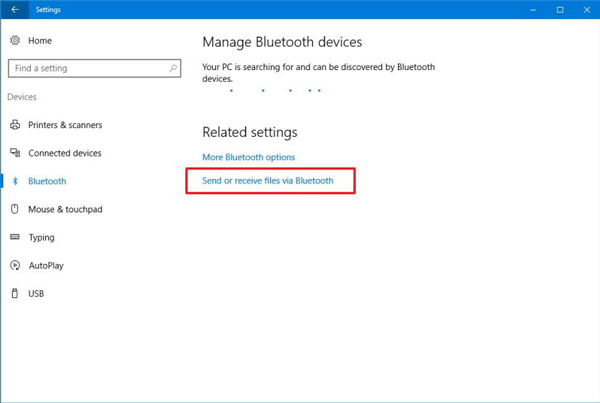
Parte 5. Envie fotos do Samsung Galaxy para o computador por e-mail
Basta transferir algumas fotos do 20MB de um Samsung Galaxy para o seu computador, você pode tirar proveito do Servidor de email para enviar as fotos do telefone Samsung Galaxy. Aqui está um exemplo de como enviar fotos do Samsung Galaxy para o computador, como abaixo.
Passo 1Verifique se você configurou uma conta de e-mail para o telefone Samsung Galaxy. Abra a Galeria no telefone Samsung Galaxy para selecionar as fotos que você deseja enviar.
Passo 2Toque em Partilhar botão e selecione o aplicativo de email na lista de aplicativos a serem compartilhados. Basta usar o Gmail, por exemplo, você pode enviar as fotos no 25 MB em um e-mail.
Passo 3Compor e endereçar sua mensagem, você pode tirar as fotos como anexos. Toque em ENVIAR para transferir fotos do telefone Samsung Galaxy para um computador.
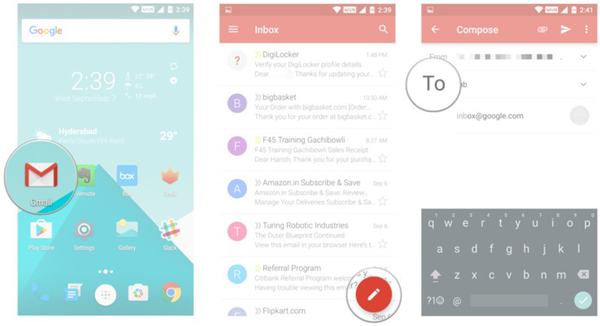
Conclusão
Para transferir fotos do Samsung Galaxy S10 / 9 / 8 para o seu computador, você pode enviar fotos no 20MB por e-mail, fotos limitadas com Bluetooth. Quando você tem um grande número de fotos, pode transferi-las on-line com o serviço Cloud ou com o Samsung Kies.
Se você precisar transferir e gerenciar as fotos entre o Samsung Galaxy e o computador, FoneLab HyperTrans deve ser a melhor escolha.
